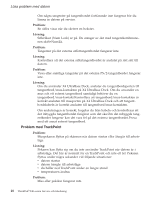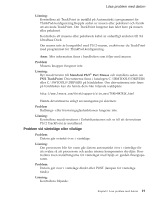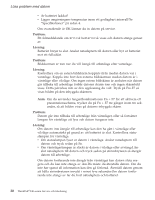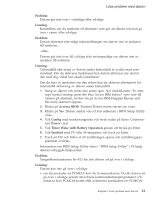Lenovo ThinkPad X40 (Swedish) Service and Troubleshooting Guide for the ThinkP - Page 45
Problem, batteri
 |
View all Lenovo ThinkPad X40 manuals
Add to My Manuals
Save this manual to your list of manuals |
Page 45 highlights
Lösa problem med datorn 4. Klicka på fliken Kort. 5. Se efter att det står ″Mobile Intel(R) 915GM/GMS,910GML Express Chipset Family″ eller ″Intel(R) 82852/82855 GM/GME Graphics″ fönstret med kortinformation. 6. Klicka på knappen Egenskaper. Markera rutan ″Enhetsstatus″ och kontrollera att enheten fungerar på rätt sätt. I annat fall klickar du på knappen Felsök. 7. Klicka på fliken Bildskärm. 8. Kontrollera att informationen stämmer. 9. Klicka på knappen Egenskaper. Markera rutan ″Enhetsstatus″ och kontrollera att enheten fungerar på rätt sätt. I annat fall klickar du på knappen Felsök. Problem: Skärmen fortsätter att vara på även efter det att du har stängt av datorn. Lösning: Tryck in strömbrytaren i minst fyra sekunder så att datorn stängs av. Starta sedan datorn igen. Problem: Några bildpunkter på skärmen är ljusa, släckta eller missfärgade varje gång du startar datorn. Lösning: Detta är en egenskap hos TFT-tekniken. Datorns bildskärm består av en mängd tunnfilmstransistorer (TFT).Det finns alltid ett litet antal punkter på skärmen som inte visas eller som är missfärgade eller ljusa. Problem med batteri Problem: Batteriet kan inte laddas till full kapacitet i avstängt läge på den standardtid för laddning som anges för datorn. Lösning: Batteriet kan vara alltför urladdat.Gör så här: 1. Stäng av datorn. 2. Kontrollera att det urladdade batteriet sitter i datorn. 3. Anslut nätadaptern till datorn så att batteriet laddas. Om batteriet inte blir fulladdat på 24 timmar måste du skaffa ett nytt batteri. Om du har en snabbladdare (finns som tillbehör) kan du ladda det urladdade batteriet med hjälp av det. Problem: Datorn stängs av innan batteriets statuslampa visar att batteriet är slut, -eller- Datorn fortsätter att fungera trots att statuslampan visar att batteriet är slut. Kapitel 2. Lösa problem med datorn 23